Advertentie
Als je net als ik bent, leef een Een leven zonder Microsoft Office is een goed leven 4 gratis alternatieven voor Microsoft Office 365Microsoft Office 365 biedt de perfecte integratie van een desktop-kantoorsuite met zijn webgebaseerde tegenhanger. Kunnen een van de gratis alternatieven concurreren? We kijken naar vier kantoorsuites met zowel offline als online functies. Lees verder . Misschien hebt u elk aspect van uw leven strategisch ontworpen, zodat u nooit acht uur per dag aan Microsoft Office-producten hoeft te werken. Of u heeft uw teamleden overtuigd om over te stappen op andere, betere oplossingen.
Maar soms regent het zelfs in het paradijs. Mogelijk merkt u dat een belangrijk iemand u een Microsoft Office-document stuurt, zoals een PowerPoint presentatie 7 gratis PowerPoint-alternatieven voor uw presentatiebehoeftenMicrosoft PowerPoint is geweldig, maar wat als je het niet kunt betalen? Hier zijn de beste gratis PowerPoint-alternatieven voor presentaties. Lees verder
of een Excel spreadsheet 5 cursussen om uw Excel-vaardigheden te upgraden en op te slaanAls je slimmer wilt werken of zelfs een verhoging wilt verdienen, kunnen deze bundels bij MakeUseOf Deals helpen Lees verder in zijn oorspronkelijke formaat. En jij alleen maar heb geen tijd om ze iets te leren juiste etiquette voor het delen van PDF's De 7 beste tools om uw PDF-bestanden online te presenteren en te delenPowerPoint wordt als saai beschouwd. Presenteren met PDF-bestanden kan een sneller en gemakkelijker alternatief zijn. Hier zijn zeven geselecteerde tools om uw PDF-bestanden online te presenteren en te delen. Lees verder .In tijden als deze heb je een eenvoudige, gratis manier nodig om Office-documenten te bekijken (en misschien een paar kleine wijzigingen aan te brengen). Goed nieuws is dat u dat allemaal kunt doen zonder ooit uw Chrome-browser te verlaten. U hoeft uw Windows- of Mac-machine niet te vervuilen met Office-installatieprogramma's of apps van derden. U hoeft zelfs geen bestanden naar uw harde schijf te downloaden om ze te bekijken.
Wat kan je doen?
Met behulp van de hieronder gemarkeerde extensies kunt u het volgende doen:
- Bekijk Office-documenten die u online tegenkomt direct in de Chrome-browser. U hoeft de bestanden niet te downloaden.
- Bekijk een voorbeeld van Office-documenten die u als bijlagen ontvangt.
- Bekijk Office-documenten die u op uw pc of Mac-opslag hebt opgeslagen.
- Bewerk lokale Office-documenten in Chrome zonder de indeling te wijzigen of naar Google Drive-suite te uploaden.
Voor online documenten: Docs Online Viewer
Docs Online Viewer is een Chrome-extensie waarmee u verschillende documentindelingen rechtstreeks in de Chrome-browser kunt bekijken.
Telkens wanneer u een link naar een ondersteund document tegenkomt, ziet u een klein blauw clouddocumentpictogram naast de link (zoals op de zoekpagina van Google).

Klik erop en het document wordt daar geopend in de modus Alleen weergeven.

De klassieke Office-documentindelingen (DOC, DOCX, PPT, PPTX, XLS, XLSX) worden ondersteund. Je vindt ook ondersteuning voor CSV, Pages, PDF, RTF en meer. Docs Online Viewer gebruikt eigenlijk Google's eigen documentviewer. Het omzeilt gewoon de gebruikersinterface van Google Drive en toont u direct het document. Je kunt tekst markeren en kopiëren. Om een document als pdf Sla uw Gmail-berichten op als pdf-bestanden en bereik nu Postvak IN nulOf je nu speciale e-mails moet archiveren of gewoon een lokale back-up van je e-mail wilt maken, deze handige extensie maakt het gemakkelijk door je e-mails op te slaan als pdf's. Lees verder , gebruik Afdrukfunctie van Chrome Google Cloudprinter en alternatieven voor afdrukken onderwegMet Google Cloud Print kunt u afdrukken vanaf een externe locatie. Hier laten we u ook verschillende Google Cloudprinter zien, alternatieven voor uw desktop of mobiele apparaat. Lees verder en selecteer Opslaan als pdf.
Via de instellingen van de extensie kunt u de opties inschakelen om het document op een nieuw tabblad te openen.
Downloaden — Docs Online Viewer
Voor documenten in Gmail: Google Suite
Als je gebruikt Webweergave van Gmail 6 nieuwe gratis Gmail-extensies voor Chrome die u moet installerenAls u de machtige combinatie van Google Chrome en Gmail gebruikt, zijn er enkele nieuwe browserextensies die u moet uitchecken. Lees verder in Chrome heb je geen extensie van derden nodig om Office-documenten te bekijken.
Wanneer u een e-mail ontvangt met een Office-document als bijlage, ziet u onderaan de e-mail (het gedeelte met bijlagen) een uitgebreid voorbeeld.

Plaats de muisaanwijzer op het vak en klik waar u de titel van het document ziet. Je ziet de voorbeeldweergave van het document als een overlay. Klik op de menuknop en selecteer Openen in nieuw tabblad om het document op een ander tabblad te openen.
Vanaf hier kunt u het document ook als PDF opslaan door op te klikken Knop Afdrukken en selecteren Opslaan als pdf uit de pop-up.

Als u het document wilt bewerken, klikt u op de Openen met… knop aan de bovenkant. Afhankelijk van het documentformaat, wordt de gerelateerde Google-app hier weergegeven. Als u bijvoorbeeld een voorbeeld van een Word-document bekijkt, krijgt u een optie om te openen in Google Documenten. Wanneer u dat doet, wordt het document geopend in een nieuw tabblad.
Voor lokale documenten: Office Editing voor Docs, Sheets & Slides
Met Documenten Online Viewer kunt u documenten op internet bekijken. Gmail heeft een ingebouwd voorbeeld voor Office-bestanden. Maar hoe zit het met de documenten die u naar uw pc of Mac hebt gedownload?
Het is verrassend moeilijk om ze rechtstreeks in de webinterface van Google Drive te bekijken of te bewerken. Je moet ze uploaden, ze worden geconverteerd naar het formaat van Google Suite en dan moet je ze terug exporteren. Gelukkig heeft Google een extensie die speciaal is ontworpen voor het offline bekijken en bewerken van Office-documenten - zonder de indeling te wijzigen.
Zodra je de hebt gedownload Office Editing-extensie, open een nieuw tabblad in Chrome, sleep het bestand naar het venster en het wordt geopend. Je kunt daar een eind aan maken; Bekijk dat Word-document en kopieer de tekst als je wilt.

U kunt ook doorgaan en beginnen met het bewerken van het document. De pagina vraagt u om het document op te slaan.
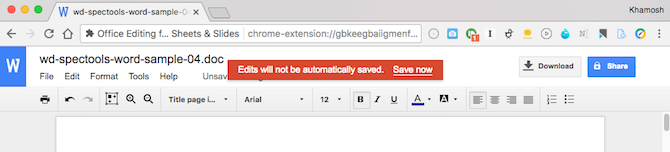
Kies een plaats, geef een naam en het document met de wijzigingen wordt opgeslagen.
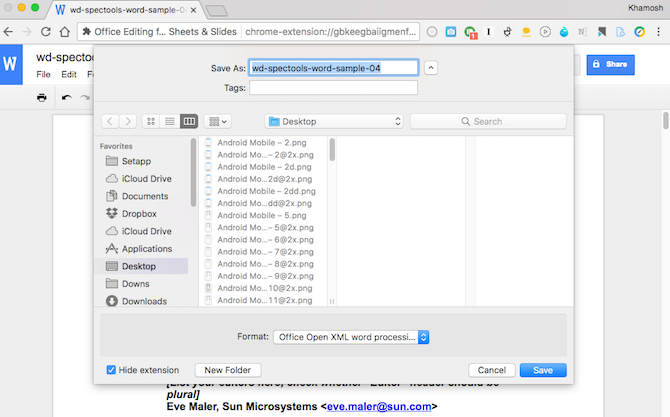
Het beste is dat in de toekomst alle wijzigingen die u aanbrengt automatisch in dat bestand worden opgeslagen - lokaal.

Dit lijkt een kleinigheid, maar het is een geweldige workflow en opent een hele nieuwe wereld van naadloze Office-documentbewerking. Hier zijn een paar voordelen:
- U hoeft geen app van derden te downloaden en te installeren.
- U hoeft het bestand niet te importeren of te uploaden naar uw persoonlijke Google-account.
- Open Office-bestanden en bewerk ze zonder met het formaat te knoeien.
Ja, je gebruikt nog steeds de suite van Google voor het bewerken van het document dat niet zoveel functies heeft, maar zolang je de basisbewerkingen uitvoert, zou dit in orde moeten zijn.
Downloaden — Office-bewerking voor documenten, spreadsheets en presentaties
Voor geavanceerde scenario's
Voor eenvoudige bewerking is de Office Editing-extensie van Google voldoende. Maar wat als u een ingewikkeld Excel-blad wilt bewerken zonder te betalen voor Microsoft Office. De beste optie op dit moment De 7 beste gratis Microsoft Office-alternatieven voor MacOp zoek naar een gratis Microsoft Office-alternatief voor Mac? Bekijk deze geweldige vervangers die u gratis kunt gebruiken. Lees verder is om te downloaden de gratis LibreOffice-suite Is het nieuwe LibreOffice een beter alternatief voor Microsoft Office?LibreOffice, een oude concurrent van Microsoft Office, heeft zojuist een make-over en belangrijke updates ontvangen. Nadat LibreOffice door de jaren heen werd tegengehouden door kleine bugs, heeft eindelijk de winnende formule gevonden? Lees verder . Alternatief, geef Microsoft Office Online Hoe Dropbox Paper omgaat met Google Docs en Office OnlineDropbox Paper breidt Dropbox uit van een service voor het delen van bestanden en cloudopslag naar een samenwerkende documenteditor. Kan het concurreren met gevestigde concurrenten zoals Google Docs en Microsoft Office Online? Lees verder een schot ook.
Hoe lang is het geleden dat u de Microsoft Office-suite heeft opgegeven? Hoe ziet uw documentworkflow er nu uit? Hoe ga je om met collega's die nog steeds handelen in Office-documenten? Deel met ons in de onderstaande opmerkingen.
Khamosh Pathak is freelance technologie schrijver en User Experience Designer. Als hij mensen niet helpt het beste uit hun huidige technologie te halen, helpt hij klanten betere apps en websites te ontwerpen. In zijn vrije tijd zul je zien dat hij comedy-specials op Netflix bekijkt en opnieuw probeert een lang boek door te nemen. Hij is @pixeldetective op Twitter.

